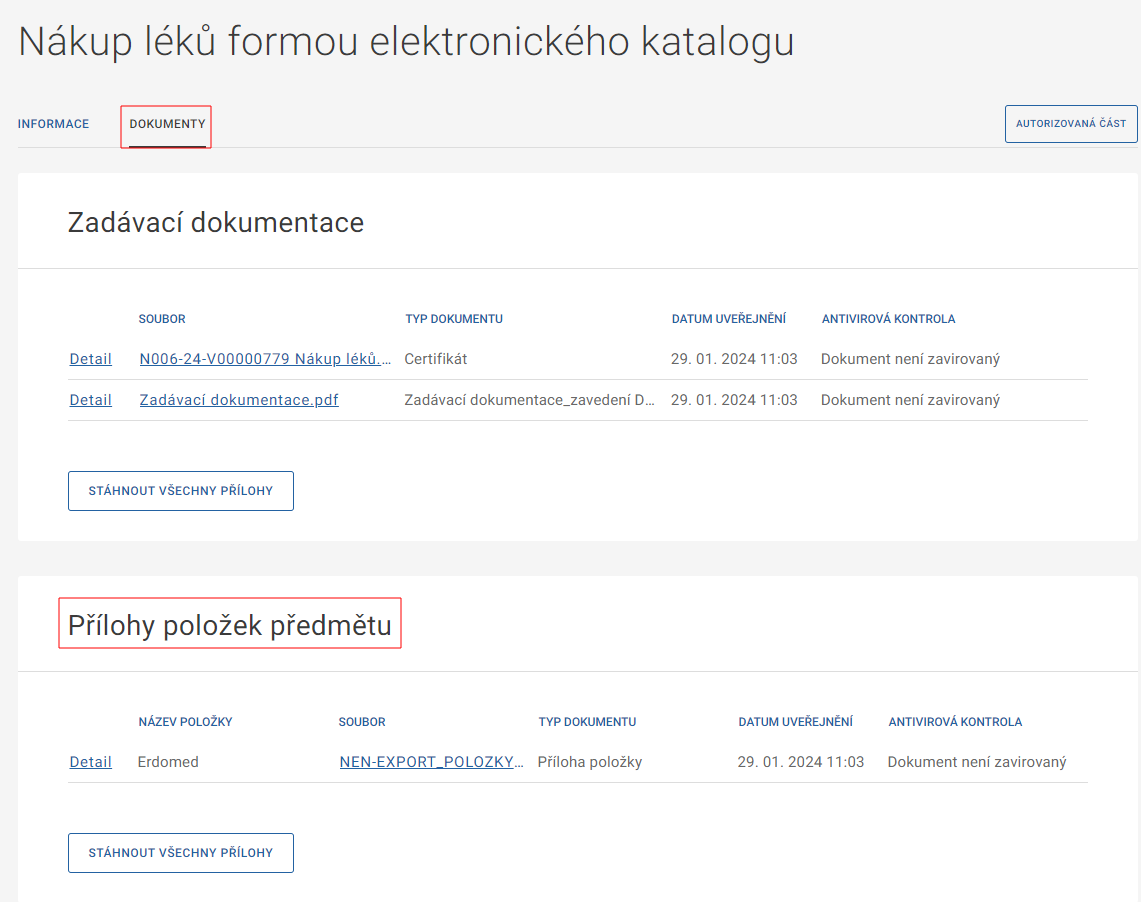Založení a specifikace zadávacího postupu
Založení zadávacího postupu, jehož výsledkem je zavedení DNS, probíhá stejně jako u ostatních zadávacích postupů. Založit zadávací postup můžete také přes tlačítko „Založit VZ“, které se nachází v horní liště na hlavním panelu nebo pomocí stejnojmenné dlaždice.

Obě výše uvedené možnosti otevřou formulář, ve kterém proveďte základní specifikaci zadávacího postupu. Zde nastavte na „fajfku” checkbox „Výsledkem ZP bude zavedení DNS”, případně nadefinujte další údaje o zadávacím postupu a klikněte na tlačítko „Založit VZ“ v pravém dolním rohu formuláře.

Rozdělení DNS na kategorie
Dle § 138 odst. 1 zákona č. 134/2016 Sb., o zadávání veřejných zakázek, může zadavatel rozdělit dynamický nákupní systém do kategorií, které jsou objektivně vymezeny na základě předmětu veřejných zakázek nebo jejich územního rozsahu. Pokud chcete tedy DNS rozdělit na kategorie, musíte v nastavení zadávacího postupu zaškrtnout na „fajfku” checkbox „Rozdělení VZ na části“, kdy každá jedna část veřejné zakázky bude představovat jednu kategorii DNS.
Vyhrazení možnosti nastavení specifické lhůty pro kategorie DNS
Pomocí checkboxu „Vyhrazení možnosti nastavení specifické lhůty na částech” můžete nastavit rozdílné lhůty pro podání žádostí o účast pro každou kategorie DNS. Při této volbě můžete nastavit rovněž pro všechny kategorie shodné datum podání při specifikaci zadávacího postupu, nicméně je pak možné provádět prodloužení lhůty pro jednotlivé kategorie DNS samostatně. Při této volbě dodavatelé nemohou provést podání do všech kategorií v rámci jednoho elektronického podání, ale provádí podání do každé kategorie samostatně. Následné otevírání žádostí o účast v jednotlivých kategoriích probíhá vždy samostatně. Nastavení této možnosti na „fajfku” proveďte pouze v případě, že máte veřejnou zakázku rozdělenou na části.

V případě, že bude zadavatele při provádění úkonů souvisejících se zadávacím postupem zastupovat jiná osoba (externí administrátor) dle § 43 ZZVZ, je nutné vybrat „Externího administrátora” a „Kontaktní osobu externího administrátora”. Zadávací postup můžete externímu administrátorovi přiřadit/odebrat i po zahájení či v průběhu zadávacího postupu.
Externího administrátora a kontaktní osobu externího administrátora doporučujeme vybrat z nabízených registrů dodavatelů (pole „Výběr externího administrátora a „Výběr kontaktní osoby externího administrátora”). Systém NEN na základě vyplnění těchto polí doplní ostatní bloky.
Pokud zadávací postup přiřadíte externímu administrátorovi, systém NEN zobrazí blok „Povolení k provádění úkonů v elektronickém nástroji“. V tomto bloku si volbou jednotlivých checkboxů nastavíte, k jakým úkonům bude mít přiřazený externí administrátor oprávnění.

Více informací k jednotlivým blokům naleznete v článku Nastavení zadávacího postupu.
Záložky „Základní údaje”, „Kritéria hodnocení” a „Zadávací podmínky” slouží k detailní specifikaci zadávacího postupu. Na základě vložených údajů systém NEN definuje průběh zadávacího postupu. Záložka „Základní údaje” obsahuje níže uvedené bloky.
Informace týkající se nastavení kritérií hodnocení a zadávacích podmínek naleznete ve článcích Kritéria hodnocení a Zadávací podmínky.